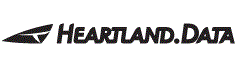録画データ(.rawファイル)をダウンロードして確認する
映像はDBOX+Cameraに挿入されているSDカードに定期的に .raw ファイルとして保存されます。SDカードに保存された録画データ(.rawファイル)を再生する場合は、ダウンロードしたうえでDT+Cameraアプリケーションから再生できます。また、ダウンロードした録画データ(.rawファイル)はmp4形式に変換することも可能です。CONTENTS
1. 日時を指定して該当日時の録画データ(.rawファイル)を再生・ダウンロードする
DT+Cameraアプリケーションから対象となるDBOX+Cameraを選択した状態で、「操作」メニューから「時刻指定再生」項目を選択すると、以下のように日時を選択できます。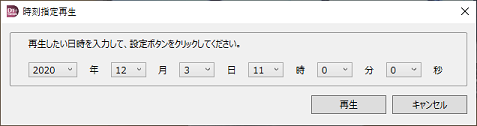
該当する日時の録画データ(.rawファイル)が自動でダウンロードされ、ダウンロードが完了すると自動で再生が始まります。
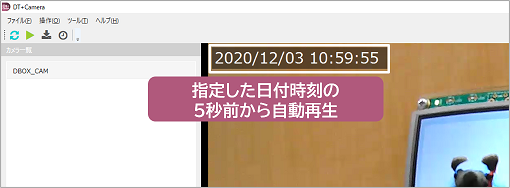
ダウンロード中にDBOX+Cameraの電源をOFFにするとSDカードのファイルシステムが破損する可能性があります。電源をOFFにするときは、DT+Cameraアプリケーションとの通信を終了してからDBOX+Cameraの電源をOFFにしてください。
なお、このとき自動でダウンロードされた録画データ(.rawファイル)の保存先は、「ファイルダウンロード」のアイコンをクリックして表示される「録画データダウンロード」画面から確認可能です。
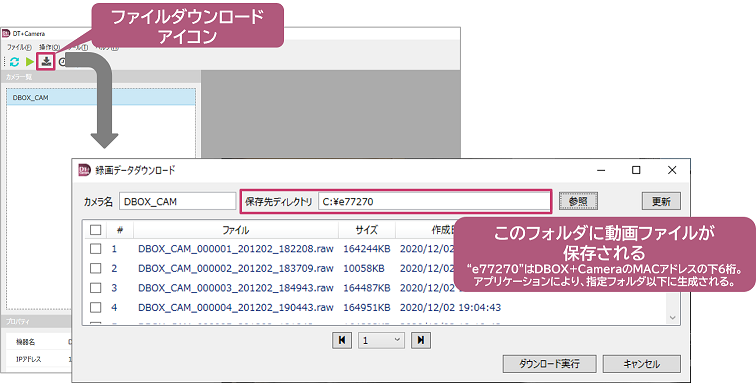
指定したフォルダ以下にDBOX+CameraのMACアドレス下6桁のフォルダが生成され、そのフォルダ内に録画データ(.rawファイル)が保存されますのでご注意ください。
2. 録画ファイルの一覧からダウンロードする
「録画データダウンロード」画面ではSDカード内部に保存されている動画(rawファイル)の一覧が表示されます。ダウンロードしたいファイルのチェックボックスをONにして、「ダウンロード実行」ボタンをクリックすると、ダウンロードが開始されます。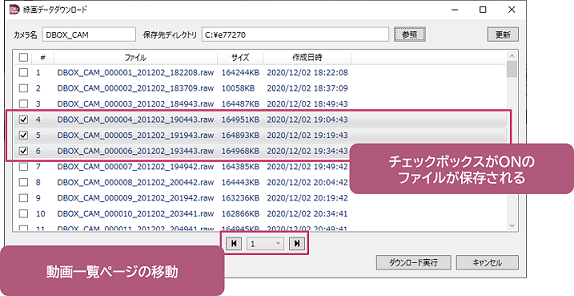
なお、動画一覧は複数ページになることもありますので1ページ目に動画が見当たらない場合は画面下部を操作してみてください。
3. ダウンロードされた録画データ(.rawファイル)を再生する
一度ダウンロードした録画データ(.rawファイル)は、DT+Cameraアプリケーションで読み込み再生できます。上部メニュー「ファイル」の「再生ファイル選択」項目をクリックし、ファイルを選択すると動画が再生されます。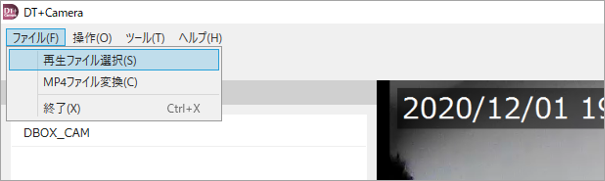
4. mp4形式への変換
DT+Cameraで取得した動画はほかのアプリケーションなどでは再生できない形式ですが、MP4形式に変換することが可能です。上部メニュー「ファイル」の「MP4ファイル変換」項目をクリックすると、ダウンロードしたフォルダを選択する画面が表示されます。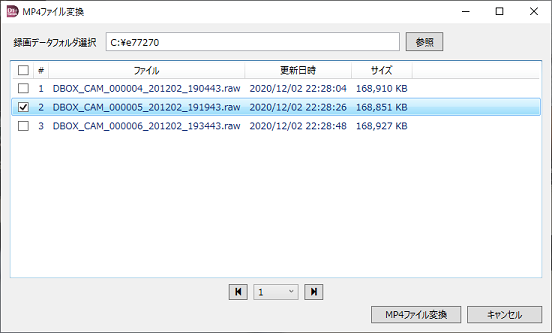
変換したい動画を選択するとMP4形式への変換が行われます。
▲トップページへ戻る